电脑经常会断网怎么解决
发布时间:2017-01-03 12:16
关于电脑经常会断网的问题,相信很多网友都曾遇到过,那么下面就由小编来给你们说说电脑经常会断网的原因及解决方法吧,希望可以帮到你们哦!
电脑经常会断网的解决方法:
一:首先我们应该检查一下我们的网线是否出问题了,先检测网线与机箱的连接有没有松动,再看一下网线有没有受损,比如说网线老化或者是被老鼠咬坏了之类的。

二:确定网线没有问题后,返回电脑桌面找到”计算机“(这里以win7为例,如果是XP电脑用户则是选择”我的电脑“)图标,然后右键选择”管理“这个选项。
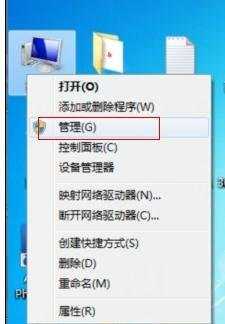
三:打开”管理“窗口后,我们再从下面的列表中点击”设备管理器选项。

四:打开选项后,接着找到“网络适配器”这个功能选项并打开它。
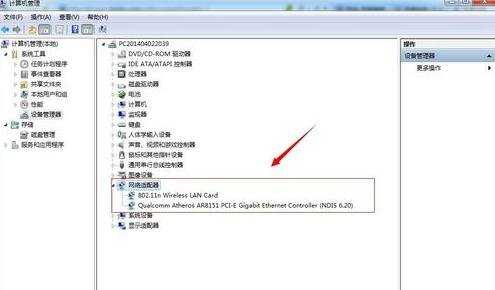
五:从“网络适配器”选项打开的下拉表中选择我们使用的网卡,最后右键属性,在弹出来的界面中点击“高级”导航,并在下方的属性列表中选中“连接速度和双工模式”,接着在“值”那里选中“10Mbps半双工”即可。
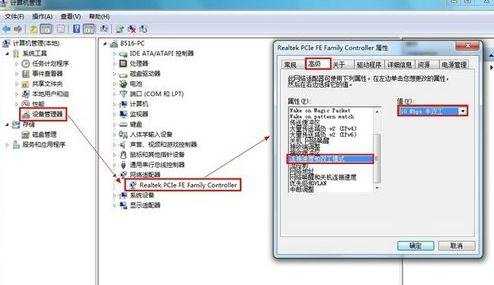
六:重启下电脑,开机查看是否还会断网。

电脑经常会断网怎么解决的评论条评论